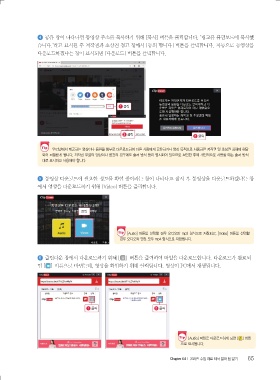Page 21 -
P. 21
4 공유 창이 나타나면 동영상 주소를 복사하기 위해 [복사] 버튼을 클릭합니다. ‘링크를 클립보드에 복사했
습니다.’라고 표시된 후 저작권과 초상권 경고 창에서 [동의 합니다] 버튼을 클릭합니다. 자동으로 동영상을
다운로드하겠냐는 창이 표시되면 [다운로드] 버튼을 클릭합니다.
1 클릭
3 클릭 2 클릭
인터넷에서 제공하는 영상이나 음원을 함부로 다운로드하여 다른 사람에게 공유하거나 영리 목적으로 사용하면 저작권 및 초상권 침해에 해당
되어 처벌받게 됩니다. 저작권 무료의 영상이나 음원의 경우에도 출처 방식 등이 명시되어 있으므로 확인한 후에 개인적으로 사용할 때는 출처 방식
대로 표시하고 사용해야 합니다.
5 동영상 다운로드에 필요한 정보를 확인 중이라는 창이 나타나고 잠시 후 동영상을 다운로드하겠냐는 창
에서 영상을 다운로드하기 위해 [Video] 버튼을 클릭합니다.
클릭
[Audio] 버튼을 선택할 경우 오디오만 mp3 형식으로 저장되고, [Video] 버튼을 선택할
경우 오디오와 영상 모두 mp4 형식으로 저장됩니다.
6 클립다운 창에서 다운로드하기 위해 [ ] 버튼을 클릭하여 파일을 다운로드합니다. 다운로드가 완료되
면 [ ] 버튼으로 바뀌는데, 영상을 확인하기 위해 클릭합니다. 영상이 PC에서 재생됩니다.
1 클릭 2 클릭
[Audio] 파일로 다운로드하게 되면 [ ] 버튼
으로 표시됩니다.
Chapter 04 | 온라인 수업 자료 제작 알짜 팁 알기 65
온라인 수업 제작 무따기-(p1-320)-출력용A.indd 65 2021-02-15 오전 10:55:59